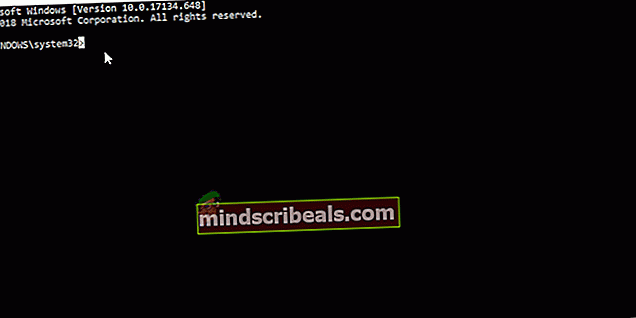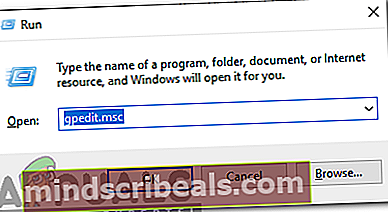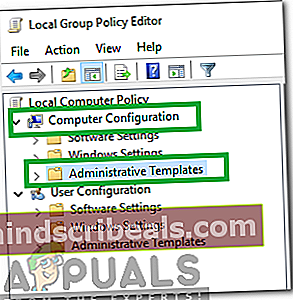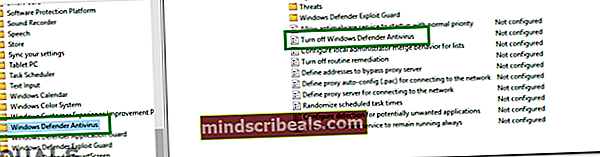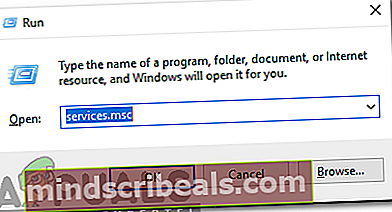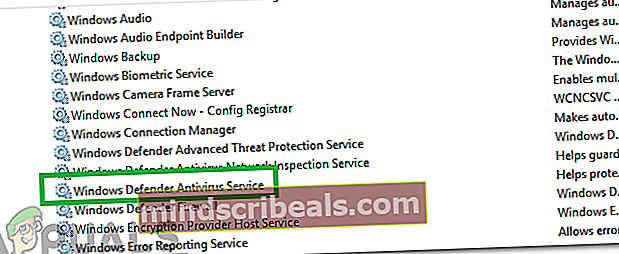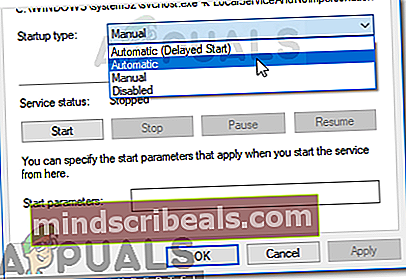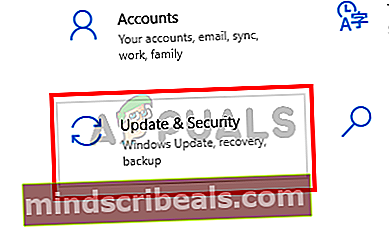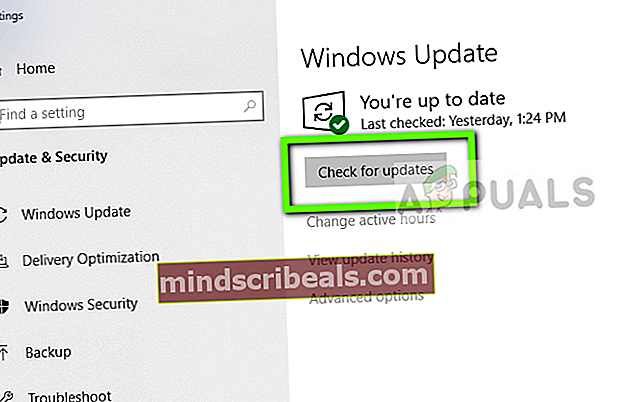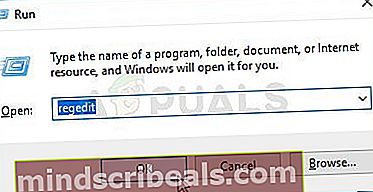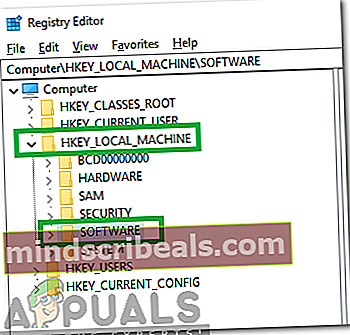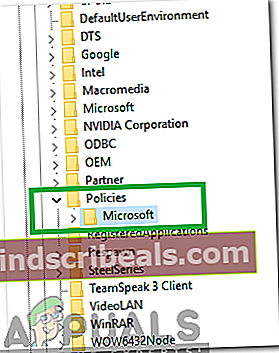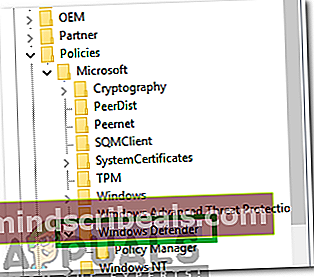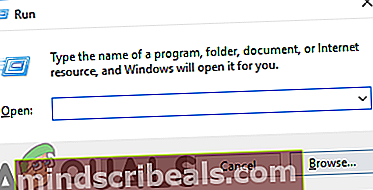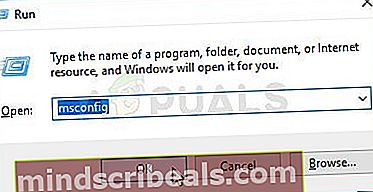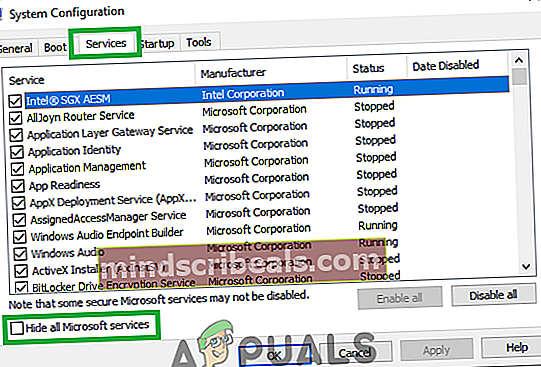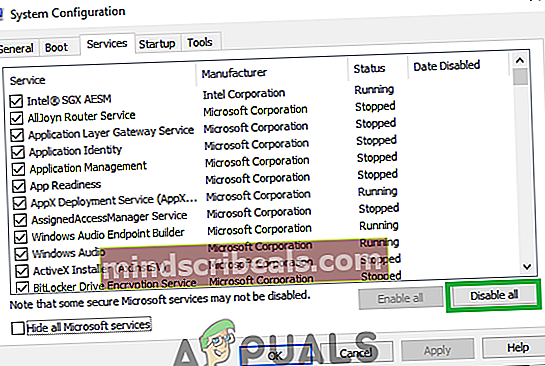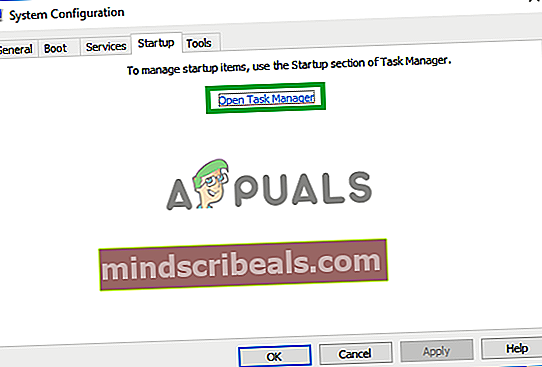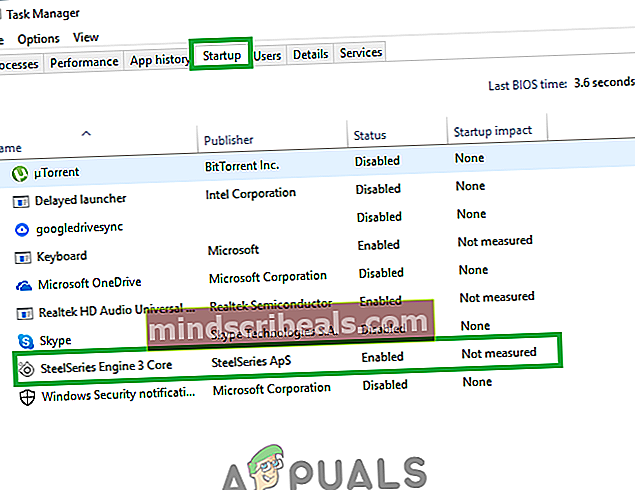Kaip pataisyti „Windows Defender“ neįsijungimą
„Windows Defender“ yra numatytasis antivirusas, iš anksto įkeltas beveik visose „Windows“ versijose. Tai, be abejo, patogiausias būdas apsaugoti kompiuterį nuo kenkėjiškų programų ir virusų atakų. Tačiau visai neseniai pasirodė daugybė pranešimų, kai vartotojai negali įjungti „Windows Defender“ ir atrodo, kad jis buvo visam laikui išjungtas.

Kas trukdo „Windows Defender“ įsijungti?
Gavę daugybę pranešimų iš kelių vartotojų, nusprendėme ištirti problemą ir sukūrėme sprendimų rinkinį, kuris išsprendė problemą daugumai mūsų vartotojų. Be to, mes ištyrėme priežastis, dėl kurių atsirado ši klaida, ir išvardijome jas žemiau.
- Pažeisti tvarkyklės / registras:Gali būti, kad svarbūs tvarkyklės ar registro įrašai buvo sugadinti dėl to, kad suaktyvinama ši klaida. Kartais tam tikros kenkėjiškos programos ar virusai įdiegia save kompiuteryje kartu su programa ir išjungia „Windows Defender“ per registrą.
- Grupės nuostatos:Kai kuriais atvejais grupės strategija gali būti sukonfigūruota išjungti „Windows Defender“. Gali būti, kad jis sukonfigūruotas automatiškai, arba vartotojas sukonfigūravo rankiniu būdu.
- Trečiosios šalies paraiška / paslauga: Taip pat gali būti, kad trečiosios šalies paslauga ar programa gali trukdyti svarbiems „Windows Defender“ elementams ir neleisti tinkamai veikti.
- Išjungti „AntiSpyware“:Tai yra registro reikšmės, kuri įdiegiama į kompiuterio registrą ir neleidžia veikti „Windows Defender“, pavadinimas. Registras kontroliuoja kiekvieną kompiuterio funkciją ir paslaugą, todėl, jei „Windows Defender“ per registrą išjungė kenkėjiška programinė įranga ar virusas, jis neįsijungs, kol nebus išvalyta vertė.
- Atnaujinimai: Jei kompiuteris nebuvo atnaujintas į naujausią „Microsoft“ pateiktą versiją, jis gali būti pažeidžiamas tam tikrų virusų, kurių gynėjas negali sustabdyti.
Dabar, kai jūs iš esmės suprantate problemos pobūdį, mes eisime prie sprendimų. Kad išvengtumėte konfliktų, būtinai juos įgyvendinkite ta tvarka, kuria jie pateikiami.
1 sprendimas: SFC nuskaitymas
SFC nuskaitymas patikrina, ar visame kompiuteryje nėra trūkstamų / sugadintų tvarkyklių ir registro failų. Po patikrinimo jis automatiškai ragina „Windows“ juos pakeisti. Todėl šiame etape pradėsime SFC nuskaitymą. Už tai:
- Paspauskite „„Windows“” + “XVienu metu.
- Pasirinkite “KomandaPrašymas(Administratorius) “Arba„Powershell(Administratorius) “Iš sąrašo.
Pastaba:Jei naudojate „kūrėjoatnaujinti“„ Windows 10 “versiją tik tada pamatysite„ Powershell “parinktį, o ne komandų eilutės parinktį.
- „PowerShell“ viduje įveskite „sfc / scannow“Ir paspauskite„Įveskite“.
- Laukti kad nuskaitymo procesas būtų baigtas.
- Perkrauti kompiuteris ir patikrinti ar problema išlieka.
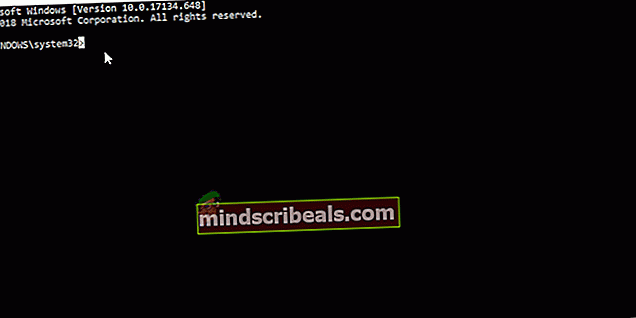
2 sprendimas: įgalinimas per grupės politiką
Jei „Windows Defender“ buvo išjungtas per grupės politiką, negalėsite jo įjungti, nebent jis bus iš naujo įjungtas. Todėl šiame žingsnyje įgalinsime „Windows Defender“ iš grupės strategijos. Už tai:
- Paspauskite “„Windows“” + “RVienu metu.
- Tipas „gpeditas.MSCPaleidimo eilutėje ir paspauskite „įveskite“.
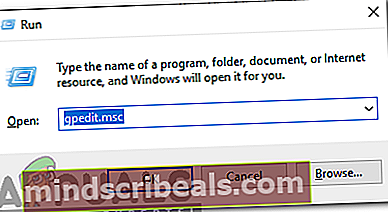
- Pagal „KompiuterisKonfigūracija" Antraštė dvigubaispustelėkite „AdministracinisŠablonai“.
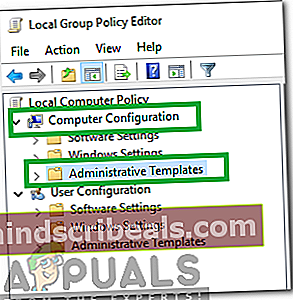
- Dvigubai spustelėkite "„Windows“Komponentai" ir tada dvigubaispustelėkite „„Windows“GynėjasAntivirusas“.
- Dešinėje srityje dvigubaispustelėkite ant "Pasukiteišjungti „Windows“GynėjasAntivirusas“Parinktį.
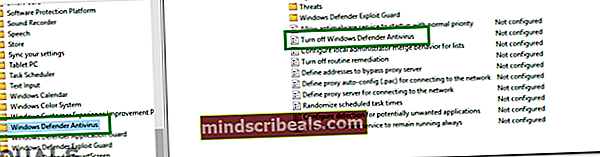
- Spustelėkite ant "Neįgalus“Ir tada pasirinkite„Taikyti“.
- Uždaryti langą ir perkrauti tavo kompiuteris.
- Patikrinti ar problema išlieka.
3 sprendimas: įjunkite „Windows Defender“ paslaugą
Gali būti, kad „Windows Defender“ tarnyba gali būti sukonfigūruota paleisti rankiniu būdu po paleidimo. Todėl šiame žingsnyje mes įgalinsime „Windows Defender“ paslaugą iš meniu „Paslaugos“. Už tai:
- Paspauskite “„Windows“” + “RVienu metu.
- Tipas „paslaugos.MSC“Ir paspauskite„Įveskite“.
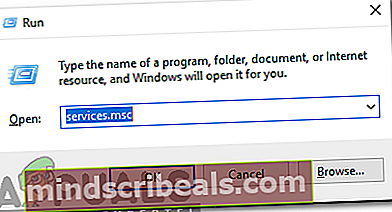
- Slinkti žemyn ir dvigubaispustelėkite ant "„Windows Defender“ antivirusinė tarnyba“.
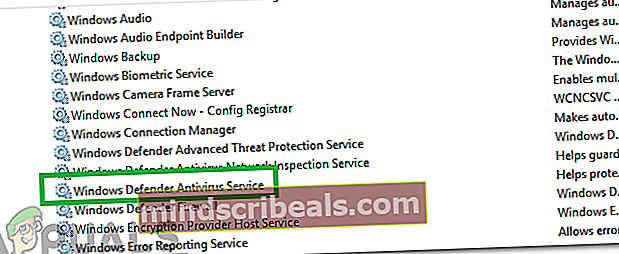
- Spustelėkite ant "PradėtiTipasIšskleidžiamajame meniu ir pasirinkiteautomatinis“Parinktį.
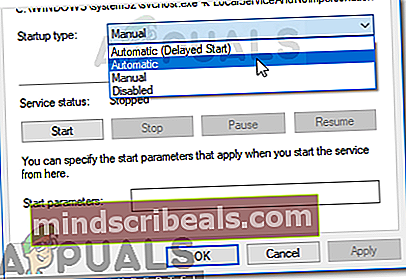
- Spustelėkite ant "PradėtiIr tada spustelėkite ant "kreiptis“Parinktį.
- Uždaryti langas ir patikrinti ar problema išlieka.
4 sprendimas: atnaujinimų tikrinimas
Kai kuriais atvejais „Windows Defender“ apibrėžimai gali būti pasenę. Dėl šios priežasties jis gali neveikti tinkamai. Todėl atlikdami šį veiksmą patikrinsime ir įdiegsime naujus „Windows“ naujinimus. Už tai:
- Paspauskite “„Windows“„+“ Klavišus vienu metu.
- Spustelėkite ant "Atnaujinimai&Saugumas“Parinktį.
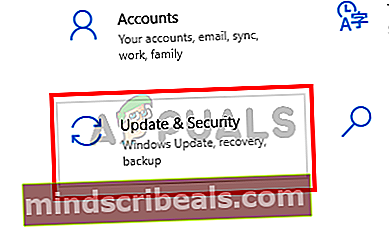
- Pasirinkite „„Windows“AtnaujintiKairiojoje srityje ir spustelėkite „patikrintidėlatnaujinimus“Parinktį.
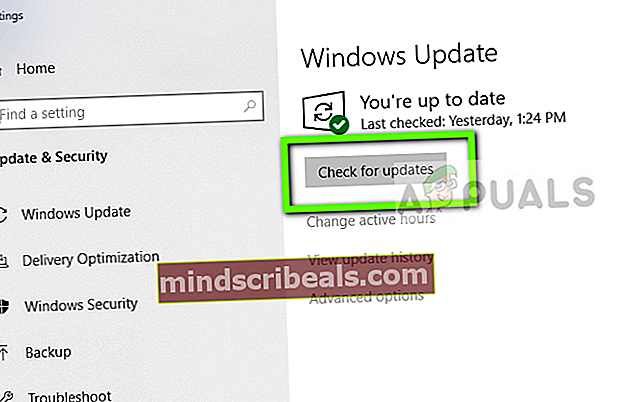
- Laukti norėdami atsisiųsti ir įdiegti naujinimus.
- Perkrauti kad pakeitimai įsigaliotų.
- Patikrinti ar problema išlieka.
5 sprendimas: keitimasŠnipinėjimo programa Vertė registre
Gali būti, kad tam tikra kenkėjiška programa ar virusas registre įdiegė scenarijų, kuris neleidžia „Windows Defender“ tinkamai veikti. Todėl šiame etape mes išjungsime šią vertę. Už tai:
- Paspauskite “„Windows“” + “RVienu metu mygtukus, kad atidarytumėte eilutę Vykdyti.
- Tipas „regedit“Ir paspauskite„Įveskite“.
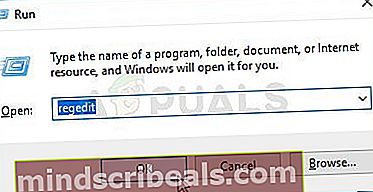
- Dvigubaispustelėkite ant "HKEY_LOCAL_MACHINEAplanke ir tada antPROGRAMINĖ ĮRANGA“Aplanką.
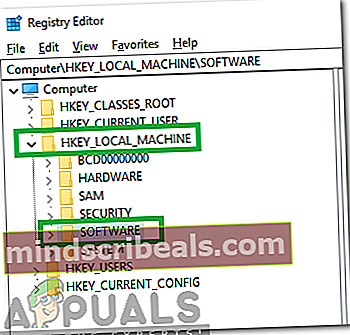
- Atviras „PolitikaIr tada „„Microsoft““Aplanką.
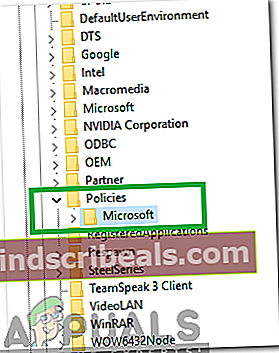
- Dvigubaispustelėkite ant "„Windows“Gynėjas“Aplanką ir dešinėje srityje dvigubaispustelėkite ant "IšjungtiŠnipinėjimo programa“Vertės.
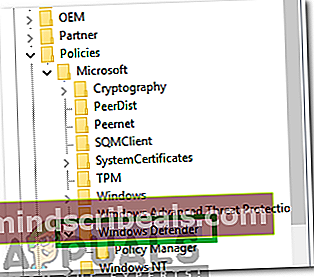
- Keisti vertė į „0“Ir spustelėkite „Taikyti“.
- Uždaryti langą ir perkrauti tavo kompiuteris.
- Patikrinti ar problema išlieka.
6 sprendimas: atlikite švarų įkrovą
Retais atvejais tam tikros trečiųjų šalių programos ar paslaugos gali trukdyti „Windows Defender“ įsijungti. Todėl šiame žingsnyje pradėsime švarų įkrovą, kuris neleis paleisti bet kurios iš šių programų. Už tai:
- Žurnalasį į kompiuterį su administratoriaus paskyra.
- Paspauskite „„Windows“” + “R“Iki atviras paleisti paleidimo eilutę.
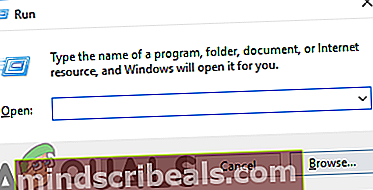
- Tipas „msconfig“Ir paspauskite “Įveskite“.
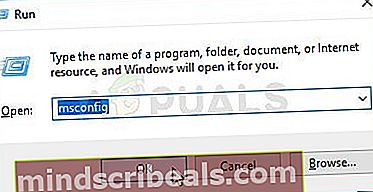
- Spustelėkite ant "Paslaugos“Parinktį ir nuimkite žymėjimą „Slėptivisi„Microsoft“Paslaugos“Mygtuką.
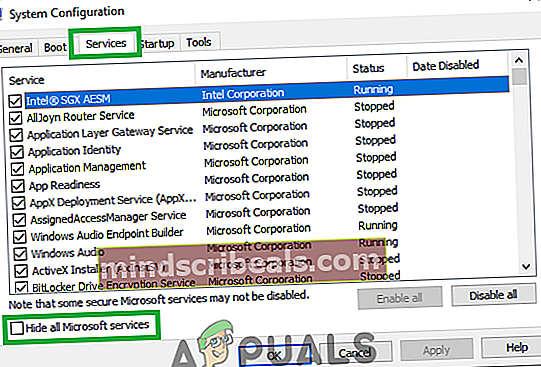
- Spustelėkite ant "IšjungtiViskasParinktį ir tada į „Gerai“.
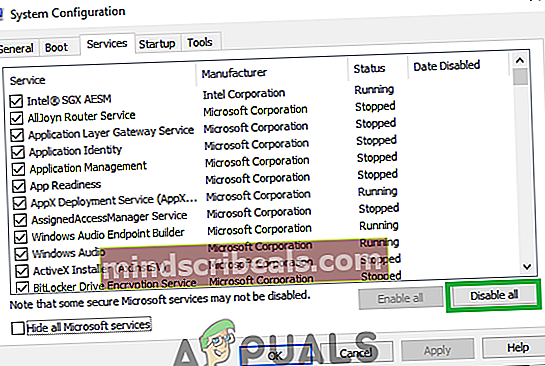
- Spustelėkite ant "Pradėti“Skirtuką ir spustelėkite ant "AtvirasUžduotisVadybininkas“Parinktį.
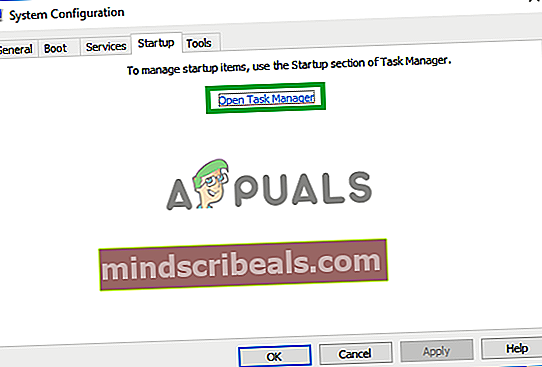
- Spustelėkite ant "PradėtiUžduočių tvarkyklės mygtuką.
- Spustelėkite ant bet kurio taikymas sąraše, kuriame yra „Įjungtas“Parašyta šalia ir pasirinkite „Išjungti“Parinktį.
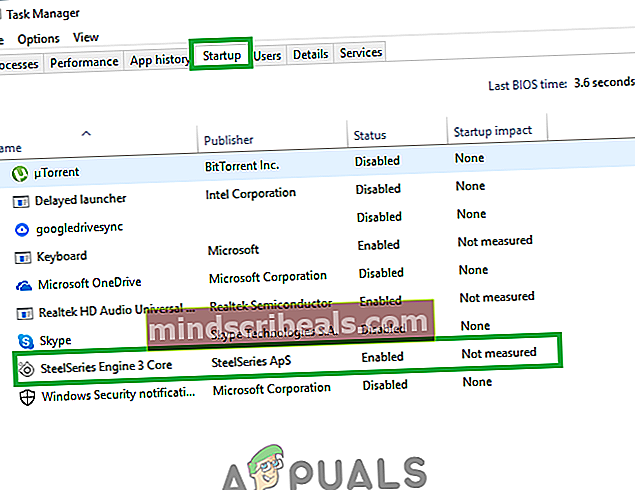
- Pakartokite šį procesą visoms sąraše esančioms programoms ir perkrauti tavo kompiuteris.
- Dabar jūsų kompiuteris buvo paleistas „ŠvarusBatas”Valstybę.
- Patikrinti ar problema išnyks.
- Jei problemos nebebus pastebėta, pradžialeidžiantivienaspaslaugą vienu metu tuo pačiu būdu ir pastaba žemyn paslaugą pateikė leidžianti kurį sutrikimasateinaatgal.
- Bet kuriuo atvejupašalinti tarnyba arba išlaikyti tai neįgalus.